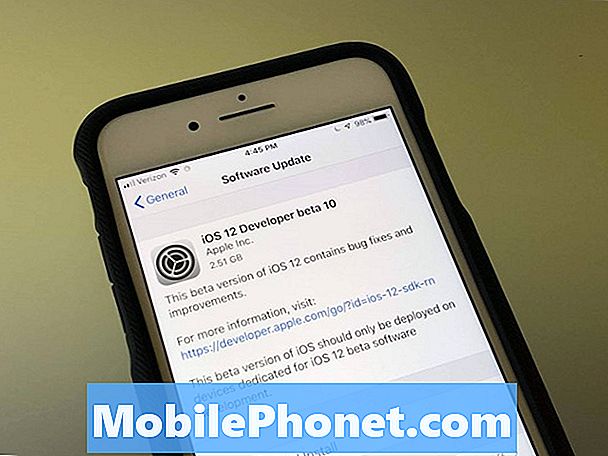Съдържание
- Причини, поради които Xbox One продължава да замръзва или да изостава
- Отстраняване на неизправности при Xbox One, който продължава да замръзва
- Предложени показания:
- Потърсете помощ от нас.
Има някои потребители на Xbox One, които могат да открият, че конзолата им замръзва от време на време. В някои случаи проблемът може да възникне по-често или дори последователно. Независимо дали имате проблем на вашия собствен Xbox, който се появява произволно или през цялото време, това ръководство за отстраняване на неизправности трябва да ви помогне. Ние изброяваме всички възможни причини за този проблем, както и списъка с възможни решения, които можете да опитате.
Причини, поради които Xbox One продължава да замръзва или да изостава
Ако вашият Xbox One продължава да замръзва и нямате представа защо, първото нещо, което трябва да направите, е да установите какво причинява проблема. Има редица фактори, които трябва да проверите. Изброихме ги по-долу.
Случайна системна грешка.
Конзолата на Xbox One може да срещне от време на време незначителни проблеми. Такива грешки могат да идват и си отиват и понякога могат да бъдат отстранени чрез просто опресняване на системата. Ако използвате Xbox One от известно време, уверете се, че сте го оставили да се освежи, като рестартирате.
Грешка в играта или проблем.
Някои игри могат да сринат конзолата Xbox One поради неефективно програмиране. Това понякога може да се случи след нова актуализация на играта. Ако вашият Xbox изглежда замръзва само когато играете определена игра, може да имате проблем с играта под ръка.
Софтуерен бъг.
Освен незначителни проблеми с грешки, конзолата на Xbox One може да срещне и по-дълбоки софтуерни проблеми, които рестартирането не може да поправи. В повечето случаи актуализациите, свързани с играта, може да са спусък, но има и случаи, когато фърмуерът на Xbox причинява срив или замръзване на системата.
Проблемите със софтуера обикновено се отстраняват чрез инсталиране на системни актуализации. Ако вашият Xbox One не е бил свързан с интернет от известно време, не забравяйте да го актуализирате, като отидете отново онлайн.
Прегряване.
Някои проблеми със замръзването на Xbox One могат да бъдат пряк резултат от прегряване. Този проблем обикновено се проявява чрез случайно рестартиране. Ако вашият Xbox One продължава да се рестартира сам, опитайте се да проверите дали прегряването е виновникът.
Уверете се, че вашата конзола Xbox и захранващият блок имат добра вентилация, за да сведете до минимум прегряването. По проект системата ще се рестартира, ако нейната вътрешна температура е достигнала определена точка, за да се предотвратят вътрешни повреди. Оставете вашата конзола да се охлади за един час, като я изключите и изключите от контакта.
Ако прегряването продължава да се случва, може да има хардуерна неизправност, която да го причини.
Хардуерен проблем.
В някои случаи лошият хардуер може да бъде пряката причина за сривове или Xbox One замръзва. Хардуерът може да спре да работи правилно, ако конзолата е била изложена на топлина, вода, влага или физическо насилие.
Отстраняване на неизправности при Xbox One, който продължава да замръзва
Ако имате работа с постоянен проблем със замразяването на Xbox One, ще трябва да направите няколко стъпки, за да го поправите. Научете какво можете да направите по-долу.
- Рестартирайте играта, която не реагира.
Ако вашият Xbox One изглежда замръзва само когато играете определена игра, можете да принудите да напуснете тази игра, за да видите дали проблемът е временен. Ето как:
-Натиснете бутона Начало на контролера, за да се върнете към таблото.
-Докато курсорът все още е върху иконата на играта, натиснете Бутон за меню на контролера (бутонът с 3 хоризонтални линии).
-Изберете Откажи се.
- Включете захранването на Xbox One.
Както бе споменато по-горе, рестартирането на замръзващ Xbox One обикновено е достатъчно, за да се реши проблемът. Има два начина да нулирате конзолата на Xbox One, без да прибягвате до по-драстично фабрично нулиране - мек нулиране и твърдо нулиране. Опитайте да направите някое от двете и вижте дали това ще ви помогне да разрешите проблема.
Натиснете и задръжте Мощност на конзолата за около 5 секунди. Уверете се, че конзолата на Xbox е изключена за около 30 секунди, след което натиснете и задръжте У дома бутон на контролера за включване на конзолата. Може да отнеме няколко секунди повече време, докато конзолата се зареди отново, но може да реши проблема.
- Преинсталирайте проблемната игра.
Ако рестартирането на игра не е решило проблема, може да се наложи да го преинсталирате. Правете това само ако останалите ви игри работят добре. За да преинсталирате играта си:
-Натисни Бутон за Xbox за да отворите ръководството.
-Изберете Моите игри и приложения
-Изберете Виж всички.
-Изберете Игри.
-Осветете играта, която искате да деинсталирате.
-Натисни Бутон за меню и след това изберете Деинсталирайте.
-Инсталирайте играта отново и вижте дали тя решава проблема със замразяването.
- Рестартирайте разделителната способност на вашия Xbox One.
В някои случаи замръзващият Xbox One се дължи на грешка в резолюцията. Опитайте да промените разделителната способност ръчно и вижте дали тя помага. Следвайте тези стъпки, за да направите това:
-Ако имате диск в оптичната тава, извадете го.
-Натиснете и задръжте Бутон за включване на конзолата за пет секунди.
-След като индикаторът на конзолата вече не мига, натиснете и задръжте Бутон за включване и Изваждане на диска бутон едновременно.
- Инсталирайте актуализации.
Някои софтуерни проблеми се дължат на грешки в кодирането. Това може да бъде или от страна на определена игра, или от самия софтуер. Уверете се, че сте инсталирали всяка игра или актуализация на системата, ако те станат налични.

- Проверете за проблеми с бавната връзка.
Наличието на бавна интернет връзка може потенциално да създаде проблеми, особено ако се опитвате да играете онлайн. Проверете за възможен проблем с бавна връзка и вижте дали това е причината, поради която вашият Xbox One продължава да замръзва.

- Изчистване на локално запазена игра.
Ако вашият Xbox One все още продължава да замръзва в този момент, опитайте да изтриете локално запазените му игри. Някои потребители успяха да отстранят този проблем с тази стъпка за отстраняване на неизправности.
За да изтриете локална запазена игра:
-Извадете диска от вашата конзола.
-Натисни Бутон за Xbox за да отворите ръководството.
-Отидете на Система.
-Изберете Настройки.
-Отидете на Система.
-Изберете Съхранение.
-Изберете Изчистване на локални запазени игри.
-Изберете Да за да потвърдите
-След като рестартирате конзолата си, опитайте да инсталирате играта отново.
- Възстановете софтуера на Xbox One по подразбиране (фабрично нулиране).
Трябва да помислите за възстановяване на фабричните настройки, ако вашият Xbox One все още се срине. Това е най-ефективният начин да разберете дали проблемът е причинен от софтуерен проблем.
Не забравяйте, че фабричното нулиране ще изтрие всички ваши данни за играта, профили и други неща. Не забравяйте да архивирате напредъка на играта си и други данни във вашия облак Xbox Live, преди да го направите.
Поправете Xbox One.
Ако фабричното нулиране не поправи конзолата, може да има хардуерен проблем с вашия Xbox One. Свържете се с Microsoft, за да зададете среща за ремонт.
Предложени показания:
- Как да поправя Xbox One няма да инсталира игри | Грешка при спиране на инсталацията
- Как да коригирам случайно рестартиране на Xbox One | Изключва се на случаен принцип
- Как да поправя Xbox One захранване, което не работи
- Как да поправя Xbox One Controller няма да се синхронизира | Няма да се свържете
Потърсете помощ от нас.
Имате проблеми с телефона си? Чувствайте се свободни да се свържете с нас чрез този формуляр. Ще се опитаме да помогнем. Също така създаваме видеоклипове за тези, които искат да следват визуални инструкции. Посетете нашия канал TheDroidGuy Youtube за отстраняване на неизправности.